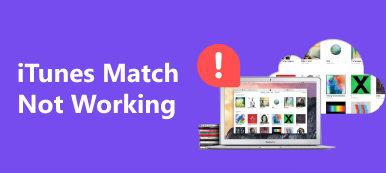Ismeretes, hogy az iPhone és az iPad nem rendelkezik fájlrendszerrel, amelyhez hozzáférhet. Szerencsére, iTunes fájlmegosztás A funkció lehetővé teszi, hogy fájlokat másoljon az alkalmazásokba és azokból. Bár sok iOS-felhasználó az iTunes-ra támaszkodik az adatok biztonsági mentésére és kezelésére, csak néhányan értik meg, hogyan kell használni az iTunes fájlmegosztási szolgáltatásokat. Ezért megosztjuk ezt a bemutatót.
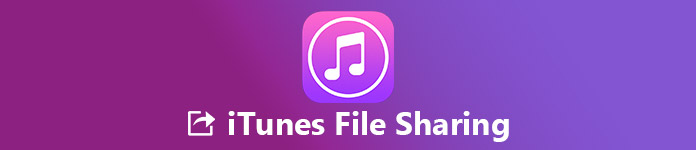
- 1 rész: Mi az iTunes fájlmegosztás
- 2 rész: Az iTunes fájlmegosztás használata
- 3 rész: Az iTunes fájlmegosztás legjobb alternatívája
rész 1: Mi az iTunes fájlmegosztás
Mint korábban említettük, az iTunes File Sharing egy olyan funkció, amely fájlokat az iOS-eszközre vagy az iOS-eszközre továbbít. Ez a funkció azonban nem minden alkalmazás elérhető. Az iPhone csatlakoztatása után a számítógéphez.
rész 2: Az iTunes File Sharing használata
Az iTunes File Sharing használatához néhány alapvető követelményre van szüksége:
- 1. Az iTunes legújabb verziója.
- 2. A Mac OS vagy a Windows 7 legújabb verziója.
- 3. Az iOS-t az iPhone, iPad vagy iPod Touch dátumra kell állítani.
- 4. Az iTunes File Sharing alkalmazással működő alkalmazások.
A frissítés után kövesse az alábbi lépéseket a fájlok áttöltéséhez az iTunes File Sharing használatával
Az iTunes File Sharing által támogatott alkalmazások megtekintése
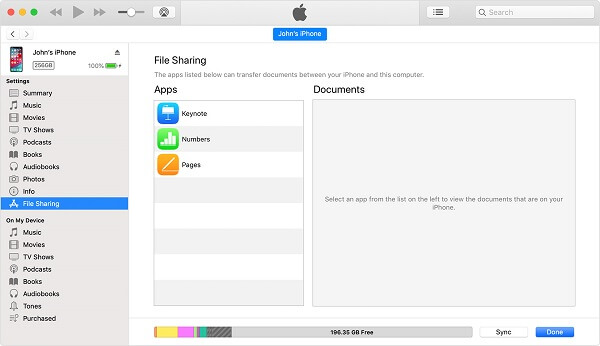
1 lépés. Nyissa meg az iTunes alkalmazást és csatlakoztassa az iOS eszközt a számítógéphez egy villámkábellel.
2 lépés. Kattintson az eszköz gombot, és menjen a Fájlmegosztás fül a bal oldali sávon.
3 lépés. Az összes jobb oldali iOS alkalmazás működik az iTunes File Sharing szolgáltatással.
Jegyzet: Mind az natív alkalmazások, mind a harmadik felek alkalmazásainak egy része elérhető az iTunes fájlmegosztó szolgáltatással.
Fájlok átvitele PC-ről iOS-ra iTunes fájlmegosztással
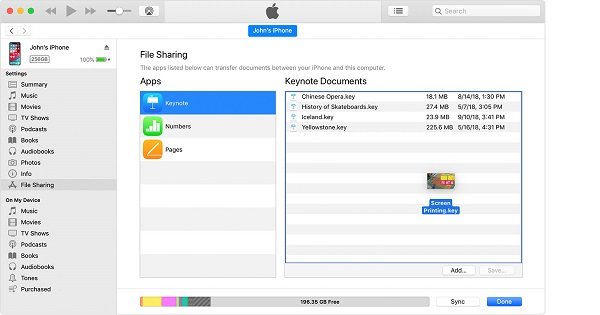
1 lépés. Csatlakoztassa iPhone készülékét a számítógéphez USB-kábellel és nyissa meg az iTunes-ot.
2 lépés. Kattintson az eszköz gombra, menjen a Fájlmegosztás lapot, és válassza ki a célalkalmazást.
3 lépés. Nyisson meg egy Windows Intézőt, keresse meg és válassza ki az áthelyezni kívánt dokumentumot, majd húzza át őket a Kulcsfontosságú dokumentumok területen.
Jegyzet: Ne feledje, hogy az iTunes fájlmegosztón keresztül csak az alkalmazással működő fájlok vihetők át. Ha nem biztos benne, ellenőrizze az alkalmazás felhasználói útmutatóját a támogatott fájltípusok megszerzéséhez.
Fájlok átvitele iOS alkalmazásokból az iTunes fájlmegosztással
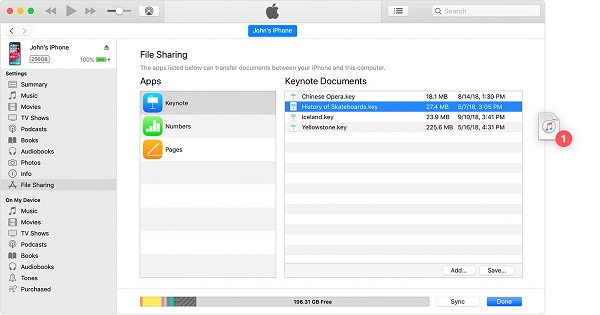
1 lépés. Az iPhone csatlakoztatása után keresse meg az alkalmazást az iTunes Fájlmegosztás szakaszában.
2 lépés. Keresse meg a fájlkönyvtárat a Kulcsfontosságú dokumentumok panel, és húzza át a fájlt az asztalra. Kiválaszthatja a fájlokat, és kattintson a gombra Megtakarítás gombot a merevlemezre való átvitelhez.
Megosztott fájl törlése iPhone-ról
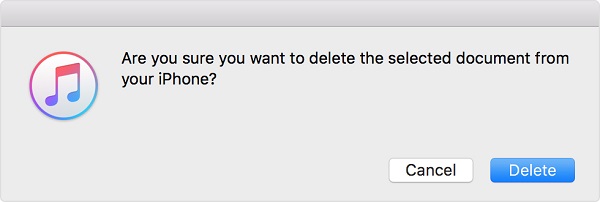
1 lépés. Csatlakoztassa az iOS-eszközt a számítógéphez USB-kábelen keresztül, nyissa meg az iTunes programot, és kattintson a gombra eszköz gombot.
2 lépés. Menj Fájlmegosztás, válassza ki az alkalmazást, és válassza ki a törölni kívánt fájlokat.
3 lépés. megnyomni a töröl gombot, és kattintson a töröl gomb.
A vezeték nélküli iTunes fájlmegosztás engedélyezése
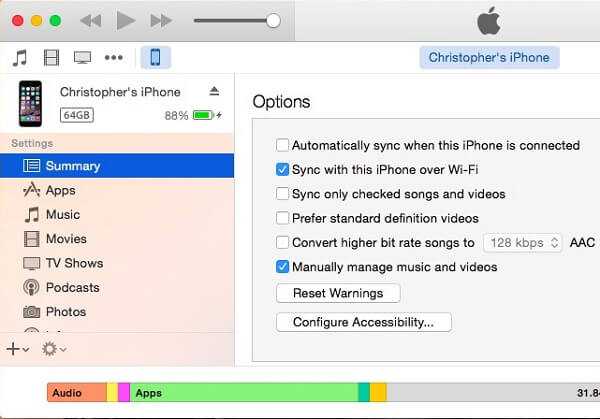
1 lépés. A vezeték nélküli kapcsolat beállításához USB-kábellel is csatlakoztatnia kell az iPhone készüléket a számítógéphez. Ezután nyissa meg az iTunes programot.
2 lépés. Az iPhone észlelése után kattintson az Eszköz gombra, és lépjen a Összegzésként Tab.
3 lépés. Keresse meg a Opciók és jelölje be a melletti négyzetet Szinkronizálja ezt az iPhone-t Wi-Fi-n keresztül és törölje a jelölést Automatikusan szinkronizálódik, ha ez az iPhone csatlakozik.
4 lépés. Lépjen ki az iTunes-ból, és húzza ki az iPhone készülékét. A következő alkalommal, amikor az iTunes fájlmegosztást szeretné használni, csatlakoztassa iPhone-ját és számítógépét ugyanarra a Wi-Fi hálózatra.
További részletek itt találhatók iTunes Wi-Fi szinkronizálás.
rész 3: Az iTunes fájlmegosztás legjobb alternatívája
Nem tagadható, hogy az iTunes fájlmegosztás kényelmes módja a fájlok átvitele a számítógép és az iOS eszköz között. Az Apple azonban túl sok funkciót vezetett be az iTunes-ba. Ez teszi az iTunes kövérét. Tehát javasoljuk Apeaksoft MobieTrans, az iTunes File Sharing legjobb alternatívája.
- Fájlok átvitele iPhone és PC, Android vagy másik iPhone között.
- Az iOS eszközökön szinte minden adattípus és alkalmazás támogatása.
- Az átadáskor tartsa meg a fájlok eredeti állapotát.
- Elérhető iPhone 16/15/14/13/12/11/X vagy korábbi, iPad és iPod Touch készülékekhez.
Egy szóval a MobieTrans a legjobb megoldás az adatok átvitele és az iOS-eszközre történő továbbítása.
Az iTunes fájlmegosztás legjobb alternatívájának használata
1 lépés. Telepítse a MobieTrans programot a számítógépre
Csatlakoztassa iPhone készülékét a számítógéphez a Lightning kábellel együtt. Nyissa meg az iTunes File Sharing legjobb alternatíváját, miután telepítette azt a számítógépére.
A készülék felismerése után az adattípus ablakba kerül.

2 lépés. Fájlok hozzáadása PC-ről iPhone-ra
Ugrás a kívánt adattípusra, például a Fotók gombra, kattintson a Plusz gombot a felső szalagon a fájl megnyitása párbeszédpanel elindításához. Keresse meg az iPhone-hoz hozzáadni kívánt fényképeket, és vigye át őket iPhone-jára. A program képes automatikusan kódolni a fájlokat iOS-re.

3 lépés. Biztonsági fájlok mentése iPhone-ról PC-re
Ha például iPhone-ról szeretné átmásolni fényképeit a merevlemezre, menjen a képek lapon az iOS képek böngészéséhez. Ellenőrizze a kívánt képeket, majd kattintson a gombra PC gombot az ablak tetején. A számítógép kiválasztása után a kiválasztott fényképek a merevlemezre kerülnek.
Várja meg, amíg a folyamat befejeződik, majd húzza ki az iPhone készüléket.
Jegyzet: A MobieTrans a fizikai összeköttetésen és a hardveres gyorsításon alapul a teljesítmény javítása érdekében. Továbbá képes szinkronizálja az iPhone és az Android közötti fájlokat közvetlenül.

Következtetés
Most meg kell értenie, hogy mi az iTunes fájlmegosztás, mit tehet, és hogyan használhatja a fájlokat az iOS alkalmazásból vagy az iOS alkalmazásból. A fájlmegosztás egy másik hasznos funkció az iTunes legújabb verziójában. Lehetővé teszi, hogy a számítógépek és az iOS alkalmazások egy része között fájlokat továbbítson. Ha nem tetszik az iTunes, próbálja ki az Apeaksoft MobieTrans-t. Több előnyt és előnyt kínál, mint az iTunes. Ha problémái vannak, kérjük, hagyjon egy üzenetet a hozzászólás alatt.